Instalace a základní seznámení
Ačkoliv se modul ESP32 dá programovat i v prostředí Arduino s využitím jazyka Arduino C, my se zaměřujeme na MicroPython. Tento vyšší programovací jazyk vycházející z Pythonu je velmi populární pro svojí přehlednost, rychlý proces výuky a možnost snadno vytvářet i rozsáhlé projekty.
Instalaci MicroPythonu do ESP32 říkáme flashování [flešování]. Do vnitřní flash paměti ESP se nahraje celý systém a vlastní projekt tvoří samostatné programové soubory Pythonu (py). Postup instalace se liší podle toho jaký používáte počítač a operační systém. My se zaměříme na zatím nejrozšířenější Windows. Pro Linux je dokumentace dostupná zde: docs.octopuslab.cz/install_linux
Pokud máte ESP32 od nás, po domluvě ho dodáváme s už předinstalovaným MicroPythonem i frameworkem Octopus. Ale pokud to s ESP myslíte vážně, dovednost nahrát si svojí vlastní verzi nebo nejaktuálnější verzi systému se Vám určitě hodí.
Jdeme na to
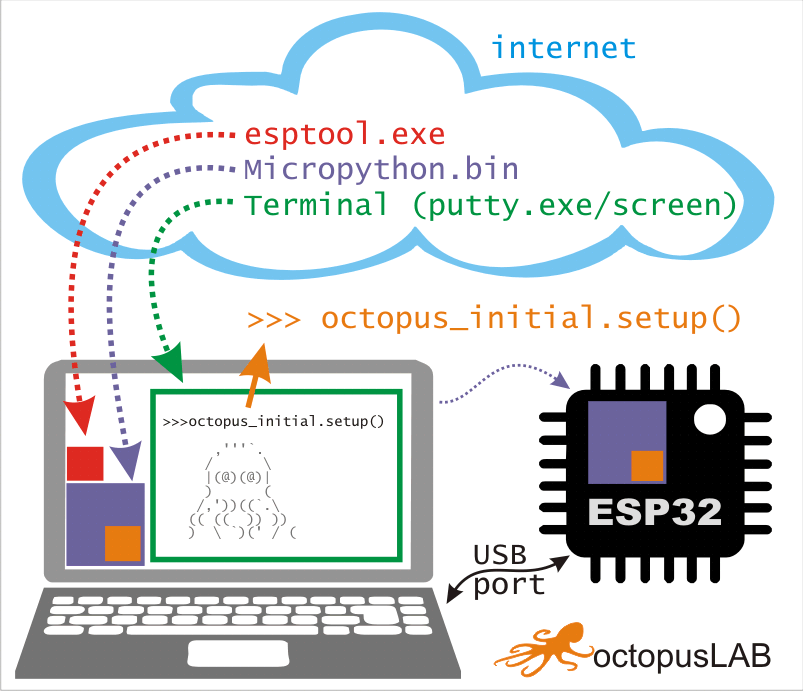
Na svém počítači si vytvoříte pracovní podadresář, do kterého pak můžete:
a) stáhnout a extrahovat (zip) esptool.exe (na obrázku červená šipka)
b) stáhnout Octopus MicroPython pro ESP32 (doporučujeme) nebo vanilla (základní verze) MicroPython.bin (fialová šipka). Octopus MicroPython v sobě obsahuje malou „deploy“ část (na obrázku oranžový čtverec), která vám umožní do ESP snadněji stáhnout aktuální Framework Octopus. Někdy však chcete pracovat s vanilla verzí MicroPythonu, pak si instalujte tu.
Terminál – příkazový řádek
Ve všech případech (i Linux či Mac) budeme při instalaci pracovat v příkazovém řádku. Po kliknutí na ikonu Windows napíšeme příkaz cmd a měl by se nám nabídnout „program“ Příkazový řádek, po jehož spuštění se ocitnete v „terminálovém okně“:
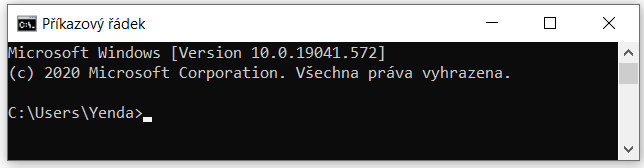
Je dobré se seznámit s minimálními základy práce v příkazovém řádku (pohyb v adresáři a spouštění příkazů s parametrem).
V dalším kroku můžeme připojit ESP a detekovat COM port.
Po připojení ESP modulu přes kabel USB (microUSB) musíme zjistit, na kterém COM portu ho máme. Typicky stačí zmáčknout symbol Windows a X -> WIN + X a v menu Správce zařízení / Porty (COM a Lpt) najdeme zařízení Silicon Labs CP210x USB to UART. A tam bývá COM + číslo (COM3, COM6…). Zkuste si ESP kabelem střídavě připojovat a odpojovat – COM port by se měl zobrazovat a pak mizet, podle stavu připojení.
Pak už můžeme pomocí esptoolpřehrát MicroPython na ESP tak, že v příkazovém řádku zadáme postupně:
esptool.exe --chip esp32 -p COM6 erase_flash
esptool.exe --chip esp32 -p COM6 write_flash -z 0x1000 ./micropython-octopus.binPozor, záleží na Všem konkrétním nastavení portu (my máme v ukázce COM6) a správné adresářové cestě k „binárce“ micropython-octopus.bin.
První část instalace MicroPythonu erase_flash, kdy se po spuštění esptool vypisuje sekvence: Connecting........_____....._____....._____....._____....._____
je někdy nutno v tuto chvíli na ESP zmáčknout tlačítko BOOT.
Pokud se to ani takto nedaří, zkuste k tomu krátce stisknout RESET (EN)

Nyní můžeme přejít k terminálu pro sériovou linku putty.exe (zelená šipka) – stáhnout a spustit ho. Podle obrázku v záložce Session zatrhnout „serial„, nastavit speed 115200 a váš COM port (my máme COM6).
Pak se doporučuje tlačítkem na ESP provést Reset (někdy postačí jen CTRL+C v terminálu Putty) a měli byste (v terminálu Putty) vidět >>>.
(Rozlišujte terminálové okno putty, které je podobné terminálovému oknu sériové řádky).
A to je celé, máte ve svém ESP nainstalován MicroPython a jste k němu připojeni!
Vyzkoušejte jeho funkčnost (zda běží interpret jazyka). Napište postupně (co je tučně):
>>> a = 123
>>> print(a)
Na sériovém terminálu by se Vám mělo vypsat: 123.
Chcete-li se naučit více, vyzkoušejte příklady z našich tutoriálů. S některými se budeme postupně seznamovat podrobněji.
Základ MicroPythonu: docs.octopuslab.cz/tutorial1-python
Pokusy s ESP32: docs.octopuslab.cz/tutorial2-micropython-esp
Inspirujte se i v originální dokumentaci: docs.micropython/esp32
